HarmonyOS NEXT 模拟器下载:体验华为全场景智能鸿蒙系统
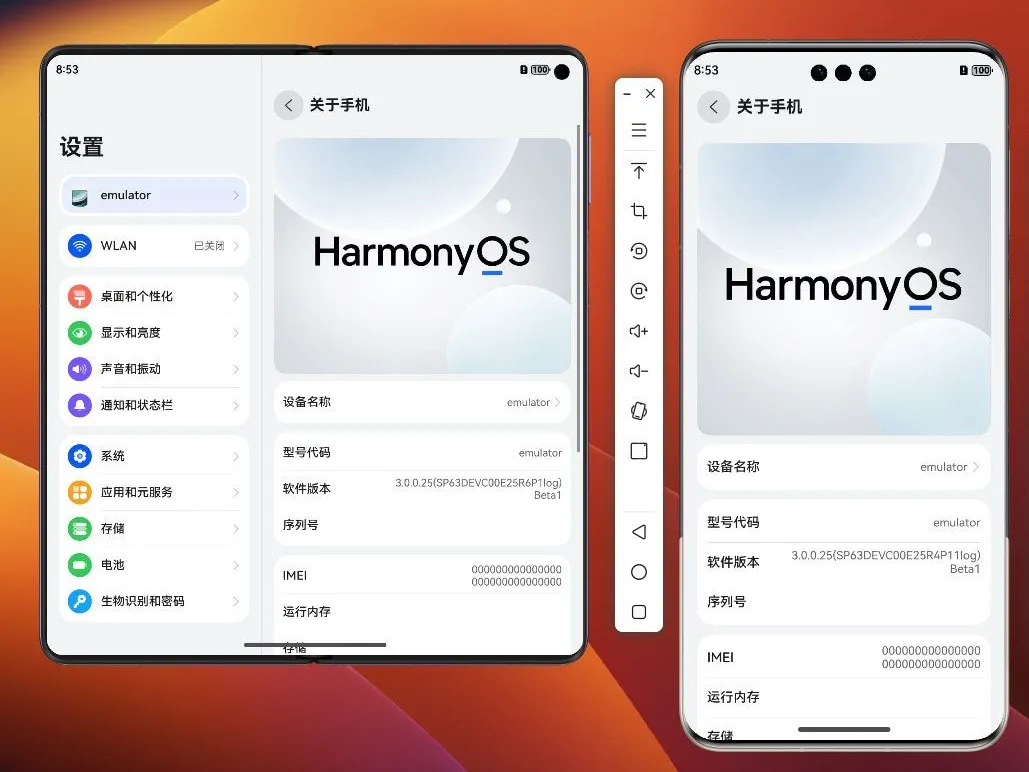
HarmonyOS NEXT 模拟器:全场景智能操作系统体验工具
📌 核心特性与 SEO 关键词布局
⚙️ 开发者支持与更新日志
模拟器扩展包详解
为了节省空间,从 v1.3 开始,默认的平板、折叠屏、2in1 模拟器镜像不再默认包含。扩展包可以为想要体验不同模拟器的用户提供更多的模拟器。
模拟器扩展包使用方法
下载扩展包
将扩展包中的文件解压到模拟器根目录
启动并尽情享受
注意事项
需要在 启动或关闭Windows功能 中,找到并勾选“Hyper-V”、“Windows虚拟机监控程序平台”、“虚拟机平台”(全部需要,且必须为打勾)和“VT”(在 Bios 中)
由于 WHPX(Windows Hypervisor Platform)加速器,它无法通过 Wine 在 Linux 或 Windows ARM 上运行(尚无解决方案)
需要留出 30G 以上的空间
路径不允许有空格和中文
致谢
@桜酱没有未来 – 提供模拟器、系统图像 和 整合为一键启动
@romashkagene – 修补模拟器、 禁用 DevEco 依赖
HarmonyOS NEXT Developer Beta 2 大小: 4.6GB
模拟器下载链接(不限速):https://pan.quark.cn/s/e3506d2f65bf
备用下载链接 迅雷网盘:
解压压缩包
运行 start.exe 并选择要尝试的模拟器
为防止资源失效,推荐转存到自己的网盘账号里.
尽情享受

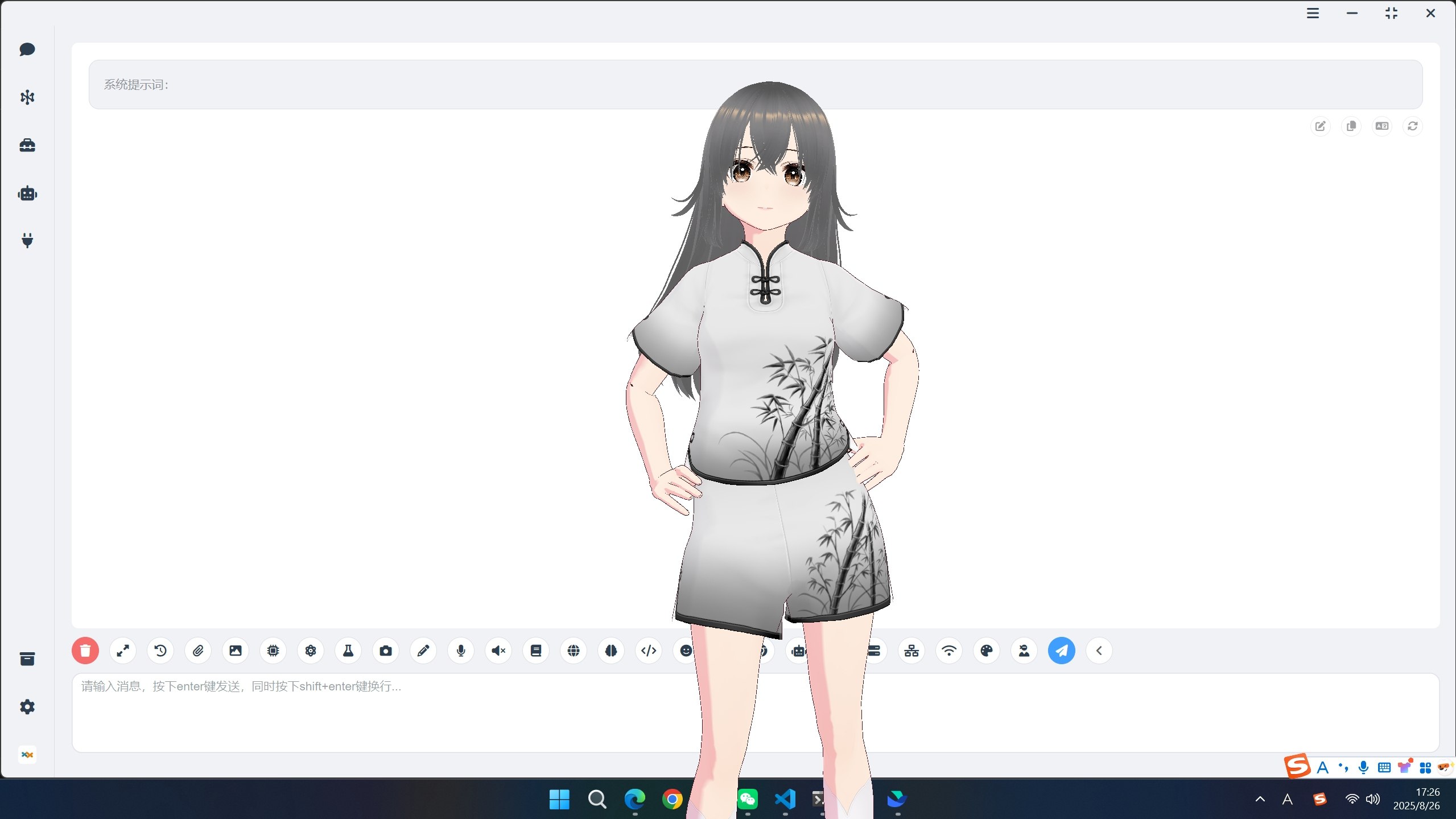


发表评论